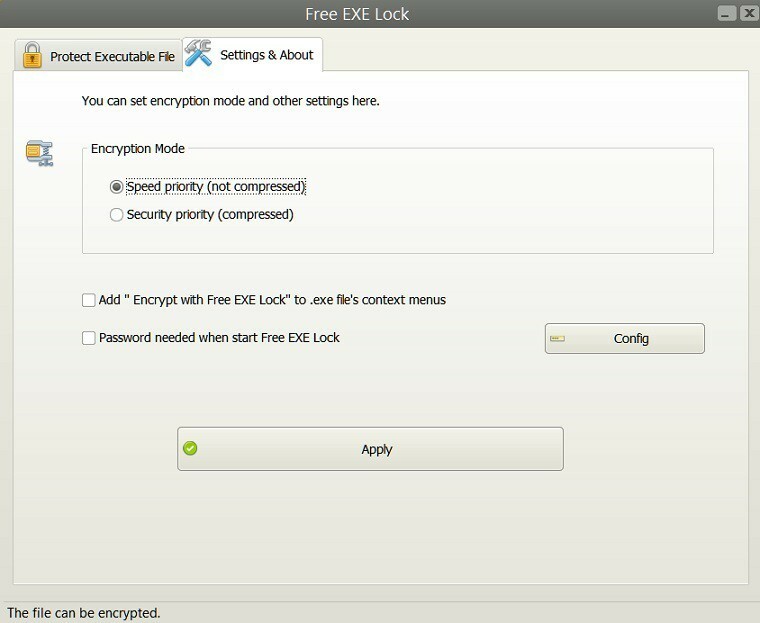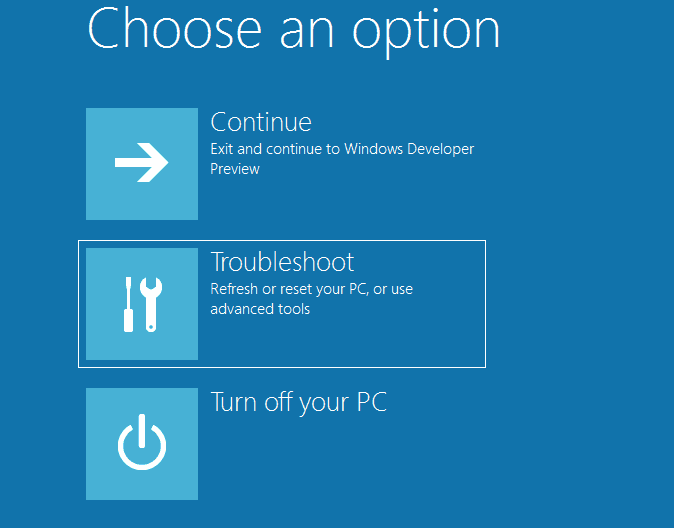Ovaj softver će održavati i pokretati upravljačke programe, čime će se zaštititi od uobičajenih računalnih pogrešaka i kvara hardvera. Provjerite sve svoje upravljačke programe u 3 jednostavna koraka:
- Preuzmite DriverFix (ovjerena datoteka za preuzimanje).
- Klik Započni skeniranje pronaći sve problematične upravljačke programe.
- Klik Ažuriranje upravljačkih programa kako biste dobili nove verzije i izbjegli kvarove u sustavu.
- DriverFix je preuzeo 0 čitatelji ovog mjeseca.
Važno ažuriranje: Mbilo tko od vas vjerojatno dobiva programske pogreške i ima problema s instalacijom sustava Windows 8.1, zato ja preporučiti da ovo pročitate. Ako imate službeno ažuriranje sustava Windows 8.1 koji se već pokreće na vašem Windows 8 uređaju, možda biste željeli isprobati sljedeće prijedloge, ali najvjerojatnije, baš kao što je Microsoft rekao, trenutno ga ne možemo deinstalirati. Ostavite komentar na kraju obavještavajući nas zbog čega ste deinstalirali ažuriranje za Windows 8.1.
Windows 8.1 objavljen je prije nekoliko godina i onima koji su to željeli probajte sami već su ga instalirali i vidjeli što može. Međutim, konačni proizvod možda još uvijek ima nekih problema. Stoga bi oni koji se ne žele petljati s tim problemima možda htjeli deinstalirajte Windows 8.1 i vratiti se u ravnicu staro Windows 8 ili Windows 7.
Deinstaliranje sustava Windows 8.1 može se izvršiti na nekoliko načina, jer to ovisi o tome koji ste operativni sustav imali prije, ali to se može učiniti. Količina posla koji morate obaviti ovisi o načinu instalacije koju ste izvršili.
Microsoft je bio ljubazan i dao nam česta pitanja o tome kako Windows 8.1 koji uspijeva odgovoriti (više ili manje) na većinu pitanja koja korisnici mogu imati. U ovom FAQ-u oni koji se žele vratiti na svoj izvorni OS mogu točno vidjeti kako deinstalirati Windows 8.1 sa svog računala.

Postoje dva načina deinstalacije sustava Windows 8.1 s računala i, kao što je spomenuto prije, ovisi o tome kako ste ga instalirali ili točnije, ako nadograđena besplatno sa sustava Windows 8 ili ako ste izvršili čistu instalaciju iz sustava Windows XP, Vista ili 7.
Kako jednostavno deinstalirati Windows 8.1
Microsoft je dao nekoliko uputa o tome kako možete uspjeti deinstalirati Windows 8.1, ovisno o vrsti instalacije je učinio, a dva rješenja bit će predstavljena najjasnije što možemo, tako da to možete postići s najmanje napor.
1. način: Ako ste besplatno nadogradili sa sustava Windows 8
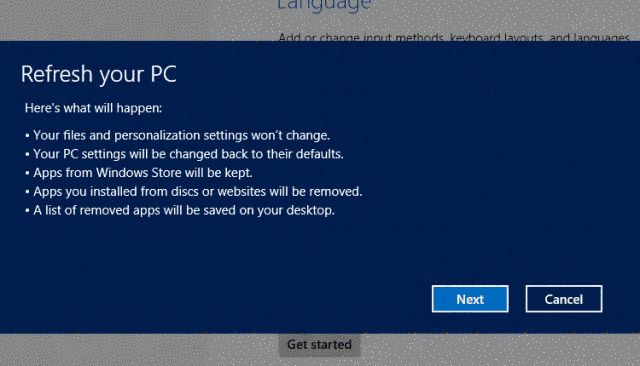
Ako na svom uređaju već imate instaliran Windows 8, tada ste najvjerojatnije nadogradili na Windows 8.1 besplatnom zakrpom (donja veza).
Ako ste ga instalirali na ovaj način, deinstaliranje sustava Windows 8.1 jednostavno je poput izvođenja a Vraćanje sustava ili osvježavanje sustava (Postavke-> Promjena postavki računala-> Općenito-> Osvježi ili vrati). Imajte na umu da će vam za to trebati pokretački Windows 8 disk, DVD ili memorijski stick.
- POVEZANO: POPRAVAK: Antivirus blokira vraćanje sustava u sustavu Windows 10
2. način: Ako ste izvršili čistu instalaciju iz starijih verzija sustava Windows
S druge strane, ako ste išli do kraja od Windows XP, Vista ili 7 do Windows 8.1, postupak će potrajati neko vrijeme i doći će do gubitka podataka. U osnovi, u ovom scenariju, da biste deinstalirali Windows 8.1, morat ćete formatirati i ponovo instalirati svoj stari operativni sustav.
Ako su vam potrebne dodatne informacije o sustavu Windows 8.1, slobodno pogledajte naše postove o njemu:
- Kako besplatno dobiti Windows 8.1
- Gdje uživo gledati Microsoftov događaj izgradnje [2013]
- Ključ proizvoda za sustav Windows 8.1: Treba li mi?
Također, ako želite vidjeti službenu stranicu Microsoft Windows 8.1, slijedite ovaj link i dobiti sve potrebne informacije. Možete koristiti bilo koji od ove dvije metode za deinstalaciju sustava Windows 8.1 s računala. Ako ste imali problema sa sustavom Windows 8.1, imajte na umu da će u bliskoj budućnosti primiti još mnogo nadogradnji i ispravki programskih pogrešaka, pa će nakon izdavanja konačnog proizvoda raditi ispravno.
Kako deinstalirati Windows 8.1 [Ažuriranje]
Gornji vodič obuhvaća prvu verziju sustava Windows 8.1 i Windows 8.1 Update. Stoga ćemo pružiti nove informacije o tome kako izbrisati Windows 8.1 Update 1. Evo koraka koje trebate poduzeti:
- Otvorite upravljačku ploču
- Idite na Programi upravljačke ploče
- Tamo kliknite vezu "Instalirana ažuriranja" ispod stavke "Programi i značajke" ili možete pritisnuti tipke prečaca Win + R na tipkovnici i u okvir za pokretanje upisati sljedeće: "shell: AppUpdatesFolder"
- Sada morate deinstalirati ove KB datoteke: KB2949621, KB2938439, KB2937592, KB2932046, KB2919355
- Ponovo pokrenite i to je to
Pokušajte i ovo:
- Otvorite naredbeni redak kao Administrator
- Upišite i izvršite jednu po jednu sljedeće naredbe:
wusa.exe / deinstaliranje / kb: 2949621
wusa.exe / deinstaliranje / kb: 2938439
wusa.exe / deinstaliranje / kb: 2937592
wusa.exe / deinstaliranje / kb: 2932046
wusa.exe / deinstaliranje / kb: 2919355 - Ponovo pokrenite računalo i to je to
Javite nam je li ovo uspjelo i, naravno, kao i uvijek, ostavite svoj bijesni komentar u nastavku ako ga imate.
Instalirajte Windows 10, Microsoftovu najnoviju verziju OS-a
Znamo da postoji mnogo korisnika sustava Windows 8 i Windows 8.1 koji ne bi odustali od upotrebe svog dobrog starog OS-a ni za što na svijetu. Međutim, vrijedno je spomenuti da je Microsoft ukinuo redovnu podršku za Windows 8.1 u siječnju 2018. OS je sada na proširenoj podršci do siječnja 2023. godine. Nakon ovog datuma Microsoft će prestati izdavati Sigurnosna ažuriranja za sustav Windows 8.1.
Ažuriranje za Windows 10. travnja najnovija je Microsoftova verzija OS-a. Novi OS donosi niz zanimljivih novih značajki i štiti vaše računalo od najnovijih cyber prijetnji. Ako želite koristiti značajke vijesti Windows 10, toplo vam preporučujemo nadogradite na Windows 10 April Update.
POVEZANE PRIČE ZA PROVJERU:
- Rješenje: Problemi prilikom skeniranja u sustavu Windows Defender (Windows 8.1 / 10)
- Ažuriranje sustava Windows 8.1 zahtijeva instaliranje KB2919355
- Windows 8, Windows 10 Chess Titans: Gdje se nalazi?